Windows 64位下装安装Oracle 11g,PLSQL Developer的配置问题,数据库显示空白的完美解决方案(图文教程)
安装pl sql 后,若下图的数据库处为空。则需要安装32位的客户端,说明pl sql不支持64位客户端连接。
解决办法:
1.下载32位Oracle客户端,并安装
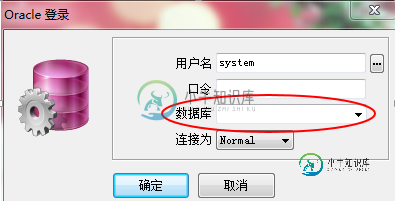
2、设置PLSQL Developer
打开pl sql 在“工具” - “首选项” - “连接”中,设置 OCI库 (即oracle 32位的安装位置)
D:\app\Administrator\product\11.2.0\client_1\oci.dll
如下图:
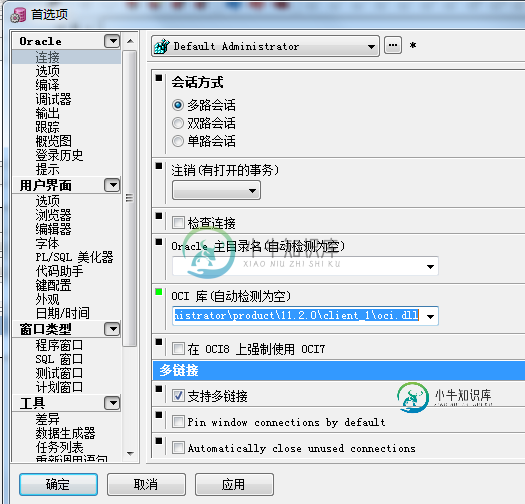
3、添加环境变量
在系统变量中添加如下变量:
第一个是指向TNS文件所在目录的,这个目录是你安装的64位版本Oracle的TNS文件所在目录。TNS文件就是保存了连接信息的文件。
TNS_ADMIN:D:\app\Administrator\product\11.2.0\dbhome_1\NETWORK\ADMIN
第二个是指定数据库使用的编码,以免出现乱码。
NLS_LANG:SIMPLIFIED CHINESE_CHINA.ZHS16GBK
第三个是path,第一个值比较重要,不能弄错,它是客户端位置,它影响pl sql的使用,一般默认都是正常的。
path:D:\app\Administrator\product\11.2.0\client_1;D:\app\Administrator\product\11.2.0\dbhome_1\bin; ...
第四个是oracle_sid(orcl实例名称,即安装时数据库的名字)
oracle_sid:orcl
第五个是oracle_home
oracle_home:可以不设置,若设置则必须正确,否则不能使用。
若忘记了oracle安装时的实例名,则可以打开注册查看,如下图:
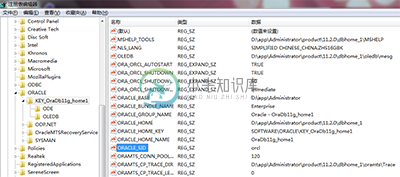
经过以上设置后,pl sql便可以正常使用。
注意:设定了环境变量之后,可能要注销或者重启一下电脑才生效!
以上所述是小编给大家介绍的Windows 64位下装安装Oracle 11g,PLSQL Developer的配置问题,数据库显示空白的完美解决方案(图文教程),希望对大家有所帮助,如果大家有任何疑问请给我留言,小编会及时回复大家的。在此也非常感谢大家对小牛知识库网站的支持!
-
本文向大家介绍centos下Oracle11G图文安装教程,包括了centos下Oracle11G图文安装教程的使用技巧和注意事项,需要的朋友参考一下 本文实例为大家分享了Android九宫格图片展示的具体代码,供大家参考,具体内容如下 第一步: 软件安装: 本菜是在VMware虚拟机上安装的centOS6.5,开辟的虚拟硬盘空间一定要大于30G(本菜一开始只开辟了20g,结果最后提示空间不够,惨
-
本文向大家介绍Idea安装python显示无SDK问题解决方案,包括了Idea安装python显示无SDK问题解决方案的使用技巧和注意事项,需要的朋友参考一下 开发工具:IDEA 第一步: 第二步: 第三步: 第四步: Install JetBrains plugin...按钮,安装官网插件 Browse Repositories按钮,通过远程服务器来查询我们要安装的插件 Install plug
-
本文向大家介绍Win7 64位下python3.6.5安装配置图文教程,包括了Win7 64位下python3.6.5安装配置图文教程的使用技巧和注意事项,需要的朋友参考一下 python安装教程,分享给大家。 一、安装python 1、首先进入网站下载:点击打开链接(或自己输入网址),进入之后如下图,选择图中红色圈中区域进行下载。 2、下载完成后如下图所示 3、双击exe文件进行安装,如下图,并
-
本文向大家介绍window下安装配置mongodb的教程图解,包括了window下安装配置mongodb的教程图解的使用技巧和注意事项,需要的朋友参考一下 1.下载mongodb安装包 https://www.mongodb.org/dl/win32/x86_64-2008plus-ssl?_ga=2.233271640.711265466.1519368764-1223643675.15193
-
本文向大家介绍Pyecharts地图显示不完成问题解决方案,包括了Pyecharts地图显示不完成问题解决方案的使用技巧和注意事项,需要的朋友参考一下 官网给的解释如下: 自从 0.3.2 开始,为了缩减项目本身的体积以及维持 pyecharts 项目的轻量化运行,pyecharts 将不再自带地图 js 文件。 如用户需要用到地图图表,可自行安装对应的地图文件包。 全球国家地图: echarts
-
本文向大家介绍图文详解Ubuntu下安装配置Mysql教程,包括了图文详解Ubuntu下安装配置Mysql教程的使用技巧和注意事项,需要的朋友参考一下 Ubuntu安装Mysq有l三种安装方式,下面就为大家一一讲解,具体内容如下 1. 从网上安装 sudo apt-get install mysql-server。装完已经自动配置好环境变量,可以直接使用mysql的命令。 注:建议将/etc/ap

